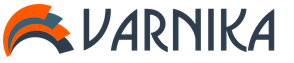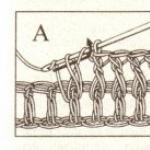እያንዳንዱ ተጠቃሚ ከእሱ ጋር ያውቀዋል, ምክንያቱም ይህን ፕሮግራም የመጠቀም ችሎታ ከሌለ አሁን ምንም መንገድ የለም. ሆኖም ግን, በጣም መሠረታዊ በሆኑት መሰረታዊ ነገሮች እንኳን, ነገሮች ሁልጊዜ ቀላል አይደሉም. ከፕሮግራሙ ጋር አብሮ በመሥራት ሂደት ውስጥ መፍታት እንዲችሉ የሚፈልጓቸው የተለያዩ ሁኔታዎች ይነሳሉ, እና በተቻለ ፍጥነት እና በብቃት መፍታት ይመረጣል. አንድ ተጠቃሚ በቂ መጠን ያለው ጽሁፍ ቢተይብ እና በድንገት CAPS LOCKን ማሰናከል እንደረሳ ሲያውቅ ይከሰታል። በእንደዚህ ዓይነት ሁኔታ ውስጥ ምን መደረግ አለበት? በእርግጥ ሁሉንም ፅሁፎች እንደገና መተየብ አለብህ? በጭራሽ። ይህ ችግር በሁለት ጠቅታዎች ብቻ ሊፈታ ይችላል። በዚህ ጽሑፍ ውስጥ ትልቅ ፊደላትን በ Word እና በተቃራኒው እንዴት እንደሚሠሩ በዝርዝር እንመለከታለን. እስቲ እንገምተው። ሂድ!
በመጀመሪያ፣ የማያውቁ ወይም የረሱት መዝገብ እንዴት እንደሚቀይሩ፣ በነባሪ ፊደላት ትንሽ፣ ማለትም ትንሽ ሆሄ እናስታውስዎታለን። አንድ ቃል በካፒታል ለመጻፍ የ Shift ቁልፉን ተጭነው ይያዙ። ሙሉውን ቃል ወይም ዓረፍተ ነገር በካፒታል መፃፍ ከፈለጉ፣ የ CAPS LOCK ቁልፉን ይጫኑ፣ በትንሽ ቁምፊዎች መተየቡን ለመቀጠል እንደገና መጫንዎን ያረጋግጡ።
አሁን ይበልጥ አስደሳች የሆኑ ጉዳዮችን እንመልከት, ለምሳሌ, ጽሁፉ አስቀድሞ ሲተየብ እና ሁሉንም ፊደሎች አቢይ ወይም ትንሽ ፊደል ማድረግ አስፈላጊ ነው. የመጀመሪያው እርምጃ ማርትዕ የሚፈልጉትን ቦታ መምረጥ ነው, ከዚያም በመሳሪያ አሞሌ ውስጥ ባለው "ቤት" ትር ላይ "ቅርጸ ቁምፊ" የሚለውን ክፍል ያግኙ. ልዩ አዝራር አለው, ከቅርጸ ቁምፊ መጠን መስክ በስተቀኝ ይገኛል. እሱን ጠቅ በማድረግ መምረጥ የምትችልባቸው የታቀዱ አማራጮች ዝርዝር ታያለህ፡-
- "እንደ ዓረፍተ ነገር" (ቃሉ በአረፍተ ነገር ውስጥ የመጀመሪያው ከሆነ, የመጀመሪያ ፊደሉ በትልቅነት ይገለጻል);
- "ሁሉም ንዑስ ሆሄያት" (ትንሽ);
- "ሁሉም ካፒታል" (ትልቅ);
- "በካፒታል ጀምር" (እያንዳንዱ ቃል በካፒታል ፊደል ይጀምራል);
- "ጉዳይ ለውጥ" (ጉዳዩን ወደ ተቃራኒው ይለውጠዋል).
በእርስዎ ግቦች ላይ በመመስረት ለእርስዎ የሚስማማውን አማራጭ ይምረጡ።
መዝገቡን በፍጥነት ለመቀየር ሌላ መንገድ አለ. የቁልፍ ጥምርን Shift እና F3 መጠቀምን ያካትታል። በቀላሉ የሚፈለገውን የሰነዱን ክፍል ይምረጡ እና የቁልፍ ጥምርን በተመሳሳይ ጊዜ ይጫኑ. በውጤቱም, የተመረጠው ቦታ መዝገብ ወደ ተቃራኒው ይቀየራል. ይህ ዘዴ በሁለቱም መንገድ ይሠራል. እባክዎን የሰነዱን ክፍል ካልመረጡ የ Shift + F3 ጥምርን ከተጠቀሙ በኋላ ሰነዱ በሙሉ ይለወጣል.
በማይክሮሶፍት ዎርድ ጽሑፍ አርታኢ ውስጥ ሁሉንም ፊደሎች በፍጥነት እና በቀላሉ ማድረግ የሚችሉት በዚህ መንገድ ነው። የታቀዱት ዘዴዎች ጊዜን ለመቆጠብ እና በፕሮግራሙ ውስጥ የመሥራት ቅልጥፍናን ለመጨመር ይረዳሉ. እንዲሁም Wordን በመጠቀም የበለጠ በራስ መተማመን ይሰማዎታል። ይህ ጽሑፍ እንደረዳህ በአስተያየቶቹ ውስጥ ጻፍ እና ስለተነጋገርከው ርዕስ ማንኛውንም ጥያቄ ጠይቅ።
በማይክሮሶፍት ዎርድ ሰነድ ውስጥ ትላልቅ ፊደላትን ትንሽ የማድረግ አስፈላጊነት ብዙውን ጊዜ የሚነሳው ተጠቃሚው የ CapsLock ተግባር መብራቱን ረስቶ የጽሁፉን የተወሰነ ክፍል በዚህ መንገድ ሲጽፍ ነው። እንዲሁም ሙሉው ጽሑፍ (ወይም ከፊሉ) በትንንሽ ሆሄያት ብቻ እንዲጻፍ በቀላሉ አቢይ ሆሄያትን ማስወገድ ያስፈልግዎታል። በሁለቱም ሁኔታዎች, አቢይ ሆሄያት መፍትሄ የሚያስፈልገው ችግር ነው, እና ይህን እንዴት ማድረግ እንደሚቻል ከዚህ በታች እንነጋገራለን.
በትልቅ ፊደላት ወይም ብዙ የማያስፈልጋቸው ትልቅ ጽሁፍ ካለህ ፣ ሁሉንም ፅሁፎች መሰረዝ እና እንደገና መክተብ ወይም አቢይ ሆሄያትን በትናንሽ ሆሄያት መተካት ተግባራዊ አይሆንም። በአንድ ጊዜ. ይህንን ቀላል ስራ በማይክሮሶፍት ዎርድ ውስጥ ለመፍታት ሁለት አማራጮች ብቻ አሉ እና አንድ ተጨማሪ አማራጭ እና እያንዳንዳቸውን የበለጠ እንመለከታለን።
ዘዴ 1: "ይመዝገቡ"
ትላልቅ እና ትናንሽ ፊደሎች በመሠረቱ ተመሳሳይ ቁምፊዎች በመሆናቸው ፣ በተለያዩ ጉዳዮች የተፃፉ ፣ የፊተኛውን በኋለኛው ለመተካት ፣ በቡድኑ ውስጥ ወደሚገኘው ተመሳሳይ ስም የጽሑፍ አርታኢ መሣሪያ እንሸጋገራለን ። "ፊደል"፣ በቀጥታ ወደ "ዋና"ትር.

ዘዴ 2: ሙቅ ቁልፎች
አብዛኛዎቹ መሰረታዊ እና ብዙ ጊዜ ጥቅም ላይ የዋሉ የማይክሮሶፍት ጽሁፍ አርታዒ መሳሪያዎች በመቆጣጠሪያ ፓኔል ላይ ካሉት አዝራሮች በተጨማሪ ለእነርሱ የተሰጡ ሆት ቁልፎች አሏቸው። በእነሱ እርዳታ ትላልቅ ፊደሎችን በፍጥነት እንኳን ትንሽ ማድረግ እንችላለን

በተጨማሪ: ካፒታልን በትንሽ ካፕ መተካት
ጉዳዩን ከትንሽ ሆሄያት ወደ አቢይ ሆሄ እና በተቃራኒው ከመቀየር በተጨማሪ ማይክሮሶፍት ዎርድ በዚህ ርዕስ ርዕስ ላይ የተመለከተውን ቃል በቃል እንዲያደርጉ ይፈቅድልዎታል - ትላልቅ ፊደላትን ወደ ትናንሽ ፊደላት ይቀይሩ ፣ ወይም ይልቁንስ መደበኛ ዋና ዋና ወደ ትናንሽ ትላልቅ መጠኖች ይቀይሩ ፣ በዚህም ማግኘት ይችላሉ። ካፒታል ተብሎ የሚጠራው የቅጥ አይነት. የተገኙት ቁምፊዎች በመጠን ከትንሽ ሆሄያት (ነገር ግን ከትላልቅ ፊደላት ያነሱ) ይሆናሉ እና መልካቸው ልክ እንደ አንድ ጉዳይ ፊደላት ተመሳሳይ ሆኖ ይቆያል።
በ Word አርታኢ ውስጥ ጽሑፎችን በሚያርትዑበት ጊዜ ትልቅ ሆሄያትን ትንሽ ወይም በተቃራኒው መስራት ሊያስፈልግዎ ይችላል. ብዙ ተጠቃሚዎች የ Word ጽሑፍ አርታኢ ለዚህ ጉዳይ ልዩ ተግባራትን እንደሚሰጥ እንኳን ሳይገነዘቡ እንዲህ ዓይነቱን ጽሑፍ በእጅ ያስተካክላሉ።
በዚህ ጽሑፍ ውስጥ አቢይ ሆሄያትን ወደ ትናንሽ ፊደሎች እንዴት እንደሚቀይሩ እና በተቃራኒው በጽሑፍ አርታኢ Word 2003, 2007, 2010, 2013 እና 2016 እንነጋገራለን.
በ Word 2007፣ 2010፣ 2013 እና 2016 አቢይ ሆሄያት
በ Word 2007, 2010, 2013 ወይም 2016 አቢይ ሆሄያትን ወደ ትንሽ ሆሄ መቀየር ከፈለጉ እ.ኤ.አ. ጽሑፉን በመዳፊት መምረጥ እና "ይመዝገቡ" ቁልፍን መጠቀም ያስፈልግዎታል, እሱም በ "ቤት" ትር ላይ, ከተቆልቋይ ዝርዝሩ በስተቀኝ በትንሹ ከቅርጸ ቁምፊዎች ጋር. ይህ አዝራር በካፒታል እና በትንንሽ ሆሄያት "a" መልክ ምልክት አለው.
በ "ምዝገባ" ቁልፍ ላይ ጠቅ ካደረጉ በኋላ ትንሽ ተቆልቋይ ዝርዝር በየትኛው ውስጥ ይታያል የሚከተሉት ተግባራት ይገኛሉ:
- እንደ ዓረፍተ ነገሮች- ይህ ተግባር ጽሑፉን ወደ ክላሲክ ቅርጽ ያመጣል. የዓረፍተ ነገሩ የመጀመሪያ ፊደል ትልቅ ይሆናል, እና ሁሉም ተከታይ ፊደላት ትንሽ ናቸው.
- ሁሉም ንዑስ ሆሄያት - ይህ ተግባር ሁሉንም የተመረጡ ፊደላትን ወደ ትንሽ ፊደላት ይለውጣል.
- ሁሉም ካፒታል - ይህ ተግባር የተመረጡትን ፊደላት ወደ አቢይ ሆሄያት ይለውጣል.
- በካፒታል ይጀምሩ- ይህ ተግባር በአንድ ቃል ውስጥ እያንዳንዱን የመጀመሪያ ፊደል አቢይ ያደርገዋል።
- ጉዳይ ለውጥ- ይህ ተግባር አቢይ ሆሄያትን ወደ ትንሽ እና በተቃራኒው ይለውጣል.

እንዲሁም SHIFT+F3 የቁልፍ ጥምርን በመጠቀም አቢይ ሆሄያትን ትንሽ ሆሄ መስራት ትችላለህ። ይህ የቁልፍ ጥምር የፊደሎችን ጉዳይ ይቀይራል። በመጀመሪያ፣ የጽሁፉ ጉዳይ ወደ “ሁሉንም ንዑስ ሆሄያት”፣ ከዚያም “ ይቀየራል። እንደ ዓረፍተ ነገሮች”፣ እና ከዚያ “ሁሉም ካፒታል”።

ይህ እንዴት እንደሚሰራ የበለጠ ለመረዳት በቀላሉ ማንኛውንም ጽሑፍ ይምረጡ እና SHIFT + F3 ን ብዙ ጊዜ ይጫኑ።
በ Word 2003 ውስጥ አቢይ ሆሄያት
በ Word 2003, ነገሮች ትንሽ ለየት ያሉ ናቸው. አቢይ ሆሄያትን ትንሽ ሆሄ ለመስራት እዚያ ጽሑፉን መምረጥ ያስፈልግዎታል, "ቅርጸት" ምናሌን ይክፈቱ እና "ይመዝገቡ" የሚለውን ይምረጡ.

በውጤቱም, አንድ ትንሽ መስኮት መከፈት አለበት, በእሱም መዝገቡን መቀየር ይችላሉ. በዚህ መስኮት ውስጥ ከሚከተሉት አማራጮች ውስጥ አንዱን መምረጥ ይችላሉ: " እንደ ዓረፍተ ነገሮች", "ሁሉም ንዑስ ሆሄያት", "ሁሉም ካፒታል", " በካፒታል ይጀምሩ"ወይም" ጉዳይ ለውጥ».

የሚያስፈልገዎትን አማራጭ ከመረጡ በኋላ "እሺ" የሚለውን ቁልፍ ይጫኑ እና የተመረጠው ጽሑፍ መያዣው ይለወጣል.
በማይክሮሶፍት ዎርድ ሰነድ ውስጥ ጽሑፍ የተጻፈበትን ጉዳይ የመቀየር አስፈላጊነት ብዙውን ጊዜ በተጠቃሚው ትኩረት ባለመስጠት ምክንያት ይነሳል። ለምሳሌ፣ ቁርጥራጭ በCasLock ሁነታ በነቃበት፣ ማለትም በካፒታል ፊደላት በተፃፈባቸው አጋጣሚዎች። እንዲሁም አንዳንድ ጊዜ ጉዳዩን በቃሉ ውስጥ ሆን ብሎ መለወጥ ያስፈልግዎታል, ሁሉንም ፊደሎች ትልቅ, ትንሽ ወይም በቀላሉ አሁን ካለው ተቃራኒ በማድረግ. ይህንን እንዴት ማድረግ እንዳለብዎ በኋላ እንነግርዎታለን.
የማይክሮሶፍት የጽሑፍ አርታኢን ሲጠቀሙ ሊያጋጥሙዎት የሚችሉት አብዛኛዎቹ ችግሮች ቢያንስ በሁለት መንገዶች ሊፈቱ ይችላሉ - በመሳሪያ አሞሌ (ሪባን) እና በቁልፍ ሰሌዳው ላይ ያሉ ቁልፎችን በመጠቀም። ይህ መግለጫ ዛሬ እኛን ለሚያስደስተን መዝገብም እውነት ነው።
ዘዴ 1: ሪባን አዝራር
ጉዳዩን ለመቀየር በ Word ውስጥ ባለው ፈጣን መዳረሻ የመሳሪያ አሞሌ ላይ አንድ ቁልፍ ብቻ ጠቅ ያድርጉ። በትር ውስጥ ይገኛል "ቤት"በመሳሪያዎች ቡድን ውስጥ "ፊደል". ይህ ንጥረ ነገር መዝገቡን ከመቀየር አንጻር በርካታ ተግባራትን ስለሚያከናውን እያንዳንዳቸውን ግምት ውስጥ ማስገባት ተገቢ ይሆናል.


ዘዴ 2: ሙቅ ቁልፎች
ከላይ ከተገለጹት ጋር ተመሳሳይ የሆኑ ድርጊቶች የመሳሪያ አሞሌን ሳይደርሱ ሊከናወኑ ይችላሉ. በአዝራር ሜኑ ውስጥ ከሚቀርቡት አብዛኛዎቹ የለውጥ አማራጮች ጀርባ "ይመዝገቡ", hotkeys ተስተካክለዋል. እንደ አለመታደል ሆኖ እነሱን መጠቀም ከአምስቱ የፊደል አጻጻፍ አማራጮች ውስጥ ሦስቱን ብቻ እንዲያገኙ ያስችልዎታል። በዚህ መንገድ በሶስቱ የጉዳይ ቅጦች መካከል ብቻ መቀያየር ይችላሉ - "ሁሉም ትንሽ ፊደል", "ሁሉም ካፒታል"እና "በካፒታል ጀምር"ነገር ግን "እንደ ዓረፍተ ነገር" እና "ጉዳይ ለውጥ" አይደለም.

በተጨማሪ፡ መዝገቡን ማሻሻል
ማይክሮሶፍት ዎርድ ሌላ ትንሽ ፊደላትን በቃላት ወደ ትናንሽ ካፕ ለመቀየር የሚያስችል ሌላ የጉዳይ ለውጥ ባህሪ አለው። ይህ የአጻጻፍ ስልት ለምሳሌ በንዑስ ርእሶች ወይም ቡክሌት ውስጥ ላሉ ግቤቶች ሊተገበር ይችላል።
መልካም ቀን ለሁሉም!
ብዙ ጊዜ ብዙ ሰዎች ጽሑፍ ሲተይቡ እና በድንገት Caps Lockን ማጥፋትን ሲረሱ አያለሁ እናም ሁሉም ፊደሎቻቸው በካፒታል ይታተማሉ። በውጤቱም, እነርሱን ያጠፏቸዋል እና እንደገና ማተም ይጀምራሉ. እሺ፣ ጽሁፉ ትንሽ ከሆነ (የተወሰኑ ደቂቃዎችን ታጣለህ - ምንም ትልቅ ጉዳይ አይደለም)፣ ነገር ግን በስህተት ረጅም ጽሁፍ ከተሳሳተ ፊደሎች ጋር ብትተይብስ?
በዚህ ጽሑፍ ውስጥ ፊደላትን (ሁሉም ወደ ካፒታል ወይም በተቃራኒው) በሁለት የመዳፊት ጠቅታዎች (ወይም 1-2 የቁልፍ ጭነቶች) በፍጥነት እንዴት መቀየር እንደሚችሉ ማሳየት እፈልጋለሁ. እንደዚህ ያለ ትንሽ የሚመስለው የጽሑፍ መረጃ በዕለት ተዕለት ሥራ ውስጥ ከአንድ ወይም ከሁለት ጊዜ በላይ ጠቃሚ ይሆናል ብዬ አስባለሁ…
አቢይ ሆሄ ወደ ንዑስ ሆሄ መቀየር/እና በተቃራኒው
በ MS Word ውስጥ
ምናልባት በጣም የተለመደው አማራጭ (ብዙ ሰዎች በ Word ውስጥ ከጽሑፍ ጋር ስለሚሰሩ). እናም እንደ ምሳሌ የዚህን መጣጥፍ መጀመሪያ ወስጄ በትላልቅ ፊደላት ፃፍኩት (ሁሉም ፊደላት አቢይ ሆሄያት ናቸው)። ማንኛውንም ነገር እንደገና ላለመፃፍ፣ በቀላሉ የሚከተለውን አድርጌያለሁ፡

የቃል ሰነድ - ሁሉንም ነገር ወደ ትናንሽ ፊደላት ይቀይሩ

አስፈላጊ!
ይህንን "Aa" መሳሪያ በ "ቤት" ክፍል ውስጥ ማግኘት ካልቻሉ ( Word 2016 አለኝ ምናልባትም በ Word 2007 እና ከዚያ በላይ - እዚያ የለም) - ከዚያም የሚፈልጉትን ጽሑፍ ይምረጡ እና የአዝራሩን ጥምር ይጫኑ. Shift+F3.
ብዙ ሰዎች ያማርራሉ ይህ ጥምረት በላፕቶፖች ላይ አይሰራም. እውነታው ግን በአንዳንድ ላፕቶፖች ላይ የ F3 ቁልፍ በነባሪነት የስክሪኑን ድምጽ ወይም ብሩህነት ይቀንሳል / ይጨምራል, እና ለትክክለኛው ዓላማ ተጨማሪ ቁልፍን መጫን ያስፈልግዎታል. ኤፍ.ኤን.
ስለዚህ, በላፕቶፖች ላይ - ለመጫን ይሞክሩ Fn+Shift+F3.
በጽሑፍ ማስታወሻ ደብተር ውስጥ
በተለያዩ ምክንያቶች ዎርድ በአንዳንድ ፒሲ/ላፕቶፖች ላይ መጫን አይቻልም። እና የ MS Office ፓኬጅ እራሱ ከ 3 ጂቢ በላይ ይመዝናል, ይህም በዝግተኛ ኢንተርኔት ለማውረድ ረጅም ጊዜ ይወስዳል, ትንሽ የማስታወሻ ደብተር ፕሮግራም እንዲህ ያለውን ተግባር መቋቋም ይችላል ... እየተነጋገርን ያለነው ስለ Notepad++ ነው.
ማስታወሻ ደብተር++

ነፃ እና በጣም ባህሪ የበለጸገ የጽሑፍ ማስታወሻ ደብተር። በሁሉም የዊንዶውስ ስሪቶች ውስጥ ይሰራል, የሩሲያ ቋንቋን ይደግፋል. ከ100 በላይ የተለያዩ የጽሑፍ ቅርጸቶችን እንድትከፍት ይፈቅድልሃል! በተጨማሪም፣ የአብዛኞቹን የፕሮግራሚንግ ቋንቋዎች አገባብ አጉልቶ ያሳያል። ለምሳሌ፣ በቀላሉ ፒኤችፒ ኮድ ማረም፣ HTML መለያዎችን ማስተካከል፣ ወዘተ.
በተጨማሪም ይህ የማስታወሻ ደብተር ብዙ የተለያዩ አስፈላጊ አማራጮች አሉት፡ በኮዲንግ መስራት (እና የቻይንኛ ፊደላት ወደ መደበኛ ጽሁፍ፣ ከደብዳቤ ጉዳዮች ጋር መስራት፣ በጽሁፍ ውስጥ የተወሰኑ ቁምፊዎችን መፈለግ እና መተካት ወዘተ)።
እና ስለዚህ ፕሮግራሙን መጫን እና ማስጀመርን እተወዋለሁ (እነሱ መደበኛ ናቸው እና ምንም ችግር አያስከትሉም)። በመቀጠል የጽሑፍ ፋይልዎን መክፈት (ወይም በቀላሉ የሚፈለገውን ጽሑፍ መቅዳት) ወደ ኖትፓድ ++ መክፈት ያስፈልግዎታል። ከዚያ የሚፈልጉትን መስመር (ወይም ሙሉውን ጽሑፍ እንኳን) ይምረጡ።

- Ctrl + U - ሁሉም የተመረጡ ጽሑፎች ወደ ትናንሽ ፊደላት ይቀየራሉ;
- Alt + U - ሁሉም የተመረጠው ጽሑፍ በትላልቅ ፊደላት ይጻፋል;
- Ctrl+Shift+U - ሁሉም ፊደሎች በአቢይ ይሆናሉ፣ ወዘተ።

በምሳሌዬ፣ የተመረጠውን ጽሑፍ ወደ ንዑስ ሆሄ ቀየርኩት። ገላጭ ቅጽበታዊ ገጽ እይታ ከዚህ በታች አለ። ፈጣን ፣ ቀላል ፣ ምቹ!

በስህተት የተሳሳቱ ቁምፊዎችን ከመፃፍ እራስዎን እንዴት እንደሚከላከሉ
ግን! ፕሮግራሙም ጉዳዩን ይከታተላል, እና በድንገት በካፒታል ቢተይቡ, በቀላሉ ያርመዋል. በተጨማሪም, "ቀላል" እና በጣም የተለመዱ ስህተቶች በበረራ ላይ ይስተካከላሉ (አንድ ቦታ ላይ የጠፋ ፊደል, ወይም በአንድ ቃል ውስጥ 2 አቢይ ሆሄያት, ወዘተ.). በአጠቃላይ እኔ በጣም እመክራለሁ!
Punto መቀየሪያ
አቀማመጡን በራስ-ሰር ለመለወጥ በጣም ኃይለኛ መገልገያ (እርስዎ በሚተይቡት ጽሑፍ ላይ በመመስረት አቀማመጡን ራሱ ይወስናል)። እንዲሁም ቀደም ሲል በተሳሳተ አቀማመጥ የተተየበው ጽሑፍ ካለ፣ በአንድ አዝራር ጠቅ በማድረግ የእንግሊዝኛ እና የሩሲያ ፊደላትን በፍጥነት መቀየር ይችላሉ።
ቀላል ምሳሌ። እየተየብክ ነበር እንበል፣ እና የሆነ ነገር ሙሉ በሙሉ ስህተት እንደፃፍክ አይተሃል (በተሳሳተ አቀማመጥ)... Punto Switcher utility ከጫኑ በኋላ ጽሑፉን ብቻ ይምረጡ እና Shift+Pause ቁልፎችን ይጫኑ - ጽሑፉ ወዲያውኑ ይሆናል ሩሲያኛ (ከዚህ በታች አመልካች ቅጽበታዊ ገጽ እይታዎችን ይመልከቱ)።


በአጠቃላይ መገልገያውን በፍጥነት ይለማመዳሉ, እና ከዚያ ያለ እሱ እርዳታ ጽሑፍ እንዴት እንደሚተይቡ አታውቁም ☺. ከጽሁፎች ጋር ለመስራት በጣም ይረዳል (በፊትዎ ላይ ጊዜ ይቆጥባል)።
በዚህ ርዕስ ላይ ለማለት የፈለኩት ይህንን ብቻ ነው።
ለተጨማሪ - የተለየ ምሕረት!